ESP OPEL VIVARO B 2016.5 Infotainment-Handbuch (in German)
[x] Cancel search | Manufacturer: OPEL, Model Year: 2016.5, Model line: VIVARO B, Model: OPEL VIVARO B 2016.5Pages: 139, PDF-Größe: 2.02 MB
Page 24 of 139
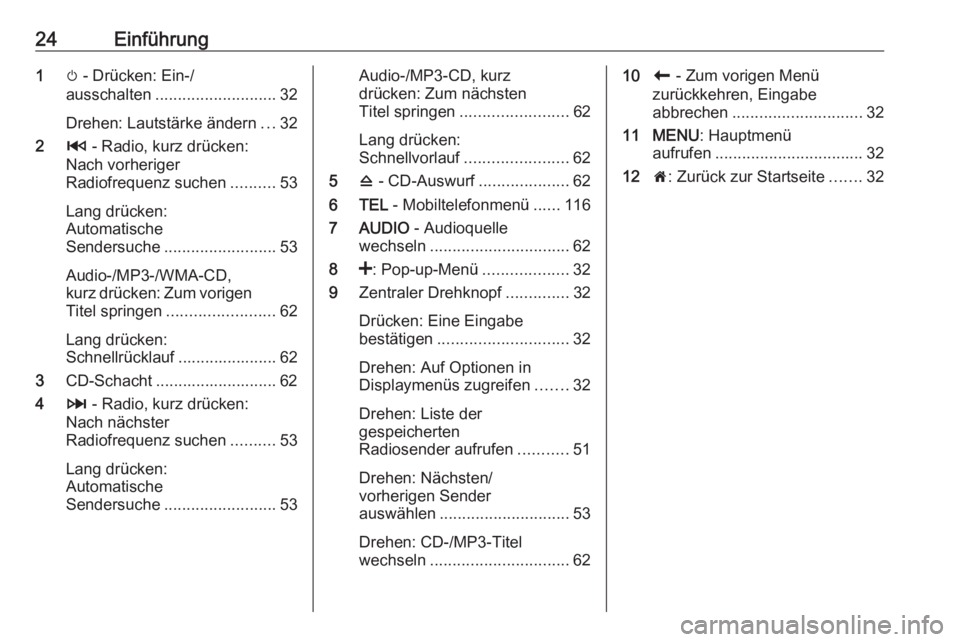
24Einführung1m - Drücken: Ein-/
ausschalten ........................... 32
Drehen: Lautstärke ändern ...32
2 2 - Radio, kurz drücken:
Nach vorheriger
Radiofrequenz suchen ..........53
Lang drücken:
Automatische
Sendersuche ......................... 53
Audio-/MP3-/WMA-CD,
kurz drücken: Zum vorigen
Titel springen ........................ 62
Lang drücken:
Schnellrücklauf ...................... 62
3 CD-Schacht ........................... 62
4 3 - Radio, kurz drücken:
Nach nächster
Radiofrequenz suchen ..........53
Lang drücken:
Automatische
Sendersuche ......................... 53Audio-/MP3-CD, kurz
drücken: Zum nächsten
Titel springen ........................ 62
Lang drücken:
Schnellvorlauf ....................... 62
5 d - CD-Auswurf ....................62
6 TEL - Mobiltelefonmenü ......116
7 AUDIO - Audioquelle
wechseln ............................... 62
8 <: Pop-up-Menü ...................32
9 Zentraler Drehknopf ..............32
Drücken: Eine Eingabe
bestätigen ............................. 32
Drehen: Auf Optionen in
Displaymenüs zugreifen .......32
Drehen: Liste der
gespeicherten
Radiosender aufrufen ...........51
Drehen: Nächsten/
vorherigen Sender
auswählen ............................. 53
Drehen: CD-/MP3-Titel
wechseln ............................... 6210r - Zum vorigen Menü
zurückkehren, Eingabe
abbrechen ............................. 32
11 MENU : Hauptmenü
aufrufen ................................. 32
12 7: Zurück zur Startseite .......32
Page 28 of 139
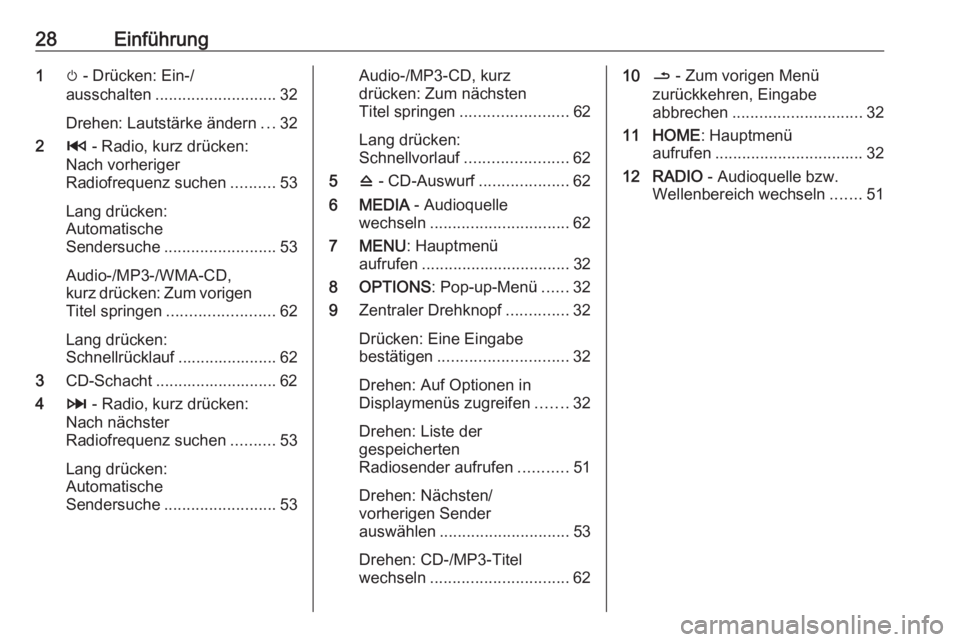
28Einführung1m - Drücken: Ein-/
ausschalten ........................... 32
Drehen: Lautstärke ändern ...32
2 2 - Radio, kurz drücken:
Nach vorheriger
Radiofrequenz suchen ..........53
Lang drücken:
Automatische
Sendersuche ......................... 53
Audio-/MP3-/WMA-CD,
kurz drücken: Zum vorigen
Titel springen ........................ 62
Lang drücken:
Schnellrücklauf ...................... 62
3 CD-Schacht ........................... 62
4 3 - Radio, kurz drücken:
Nach nächster
Radiofrequenz suchen ..........53
Lang drücken:
Automatische
Sendersuche ......................... 53Audio-/MP3-CD, kurz
drücken: Zum nächsten
Titel springen ........................ 62
Lang drücken:
Schnellvorlauf ....................... 62
5 d - CD-Auswurf ....................62
6 MEDIA - Audioquelle
wechseln ............................... 62
7 MENU : Hauptmenü
aufrufen ................................. 32
8 OPTIONS : Pop-up-Menü ......32
9 Zentraler Drehknopf ..............32
Drücken: Eine Eingabe
bestätigen ............................. 32
Drehen: Auf Optionen in
Displaymenüs zugreifen .......32
Drehen: Liste der
gespeicherten
Radiosender aufrufen ...........51
Drehen: Nächsten/
vorherigen Sender
auswählen ............................. 53
Drehen: CD-/MP3-Titel
wechseln ............................... 6210/ - Zum vorigen Menü
zurückkehren, Eingabe
abbrechen ............................. 32
11 HOME : Hauptmenü
aufrufen ................................. 32
12 RADIO - Audioquelle bzw.
Wellenbereich wechseln .......51
Page 33 of 139
![OPEL VIVARO B 2016.5 Infotainment-Handbuch (in German) Einführung33Lautstärke einstellen
Den Drehknopf X drehen oder <
bzw. ] drücken.
Alternativ (mit Bedienteil an der Lenk‐ säule) auf ! oder # drücken.NAVI 50 IntelliLink:
Je nach Ausführu OPEL VIVARO B 2016.5 Infotainment-Handbuch (in German) Einführung33Lautstärke einstellen
Den Drehknopf X drehen oder <
bzw. ] drücken.
Alternativ (mit Bedienteil an der Lenk‐ säule) auf ! oder # drücken.NAVI 50 IntelliLink:
Je nach Ausführu](/img/37/20033/w960_20033-32.png)
Einführung33Lautstärke einstellen
Den Drehknopf X drehen oder <
bzw. ] drücken.
Alternativ (mit Bedienteil an der Lenk‐ säule) auf ! oder # drücken.NAVI 50 IntelliLink:
Je nach Ausführung können ver‐
schiedene Lautstärkepegel (z. B. für Audio-Player, Verkehrsansagen, Na‐
vigationsanweisungen, Telefonan‐
rufe oder Klingelton) eingestellt wer‐
den.
Auf der Startseite auf
ÿ Einstellungen drücken. Anschlie‐
ßend am Display auf Audio und dann
auf Sound drücken.
Siehe (NAVI 50 IntelliLink) „Lautstär‐
keeinstellungen“ 3 44.NAVI 80 IntelliLink:
Um verschiedene Lautstärken indivi‐ duell (z. B. Navigationsanweisungen, Verkehrsmeldungen, Anrufe) auf
dem Startbildschirm einzustellen,
drücken Sie auf dem Bildschirm
MENU , System und dann Sound.
Siehe (NAVI 80 IntelliLink) „System‐
einstellungen“ 3 45.Gespeicherte Lautstärke
Beim Ausschalten des Infotainment-
Systems wird die aktuelle Lautstärke
gespeichert.
Geschwindigkeitsabhängige
Lautstärkeanhebung
Bei aktiver geschwindigkeitsabhängi‐
ger Lautstärkeanhebung ( 3 44)
wird die Lautstärke automatisch an‐
gepasst, um Straßen- und Fahrtwind‐
geräusche auszugleichen.
Stummschaltung
Um die aktuelle Audioquelle stumm‐
zuschalten, je nach Infotainment Sys‐
tem kurz auf X drücken oder den
Drehknopf bis zum Anschlag linkshe‐ rum drehen.
Alternativ (mit Bedienteil an der Lenk‐
säule) auf @ oder 8 drücken oder !
und # gleichzeitig drücken.
Stummschaltung aufheben
Zum Aufheben der Stummschaltung je nach Infotainment System erneutkurz auf X drücken oder den Dreh‐
knopf rechtsherum drehen.Alternativ dazu (mit Bedienteil an der
Lenksäule): @ erneut drücken
oder ! und # erneut gleichzeitig
drücken.
Hinweis
Wenn eine Verkehrsdurchsage
übertragen wird, wird das System
automatisch stummgeschaltet.
Weitere Informationen finden Sie
unter „Radiodatensystem“ 3 57.
Display-Bedienung
R15 BT USB, R16 BT USB,
CD16 BT USB, CD18 BT USB -
Display-Bedienung
● Im Display nach oben/unten be‐ wegen: OK drehen.
● Eingaben bestätigen: OK
drücken.
● Eingabe abbrechen (und zum vo‐
rigen Menü zurückkehren):
drücken Sie /.
Page 38 of 139
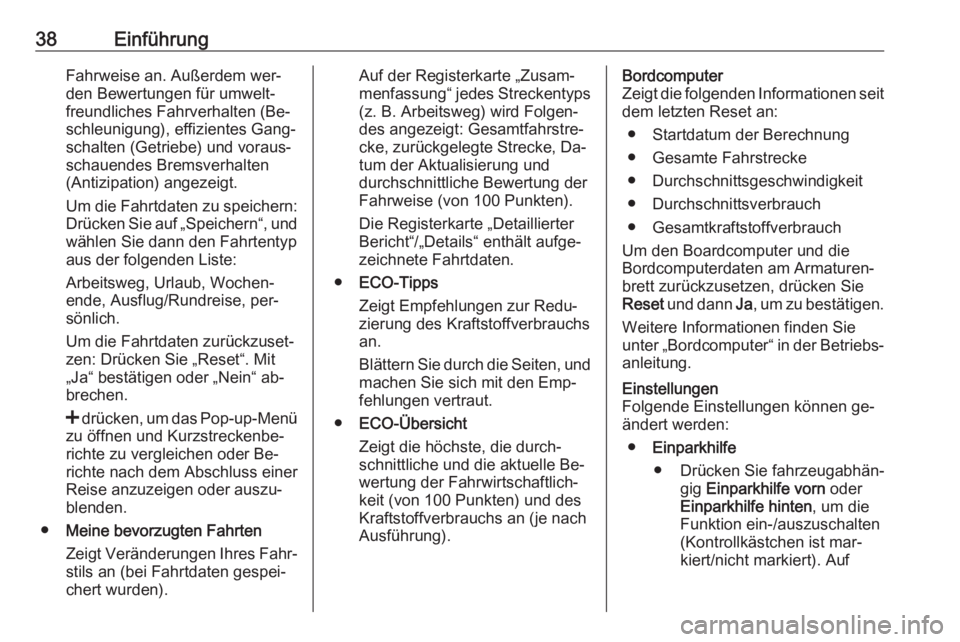
38EinführungFahrweise an. Außerdem wer‐
den Bewertungen für umwelt‐ freundliches Fahrverhalten (Be‐
schleunigung), effizientes Gang‐
schalten (Getriebe) und voraus‐
schauendes Bremsverhalten
(Antizipation) angezeigt.
Um die Fahrtdaten zu speichern:
Drücken Sie auf „Speichern“, und wählen Sie dann den Fahrtentyp
aus der folgenden Liste:
Arbeitsweg, Urlaub, Wochen‐ ende, Ausflug/Rundreise, per‐
sönlich.
Um die Fahrtdaten zurückzuset‐
zen: Drücken Sie „Reset“. Mit
„Ja“ bestätigen oder „Nein“ ab‐ brechen.
< drücken, um das Pop-up-Menü
zu öffnen und Kurzstreckenbe‐
richte zu vergleichen oder Be‐
richte nach dem Abschluss einer
Reise anzuzeigen oder auszu‐
blenden.
● Meine bevorzugten Fahrten
Zeigt Veränderungen Ihres Fahr‐
stils an (bei Fahrtdaten gespei‐
chert wurden).Auf der Registerkarte „Zusam‐
menfassung“ jedes Streckentyps
(z. B. Arbeitsweg) wird Folgen‐
des angezeigt: Gesamtfahrstre‐
cke, zurückgelegte Strecke, Da‐
tum der Aktualisierung und
durchschnittliche Bewertung der
Fahrweise (von 100 Punkten).
Die Registerkarte „Detaillierter
Bericht“/„Details“ enthält aufge‐
zeichnete Fahrtdaten.
● ECO-Tipps
Zeigt Empfehlungen zur Redu‐
zierung des Kraftstoffverbrauchs
an.
Blättern Sie durch die Seiten, und machen Sie sich mit den Emp‐
fehlungen vertraut.
● ECO-Übersicht
Zeigt die höchste, die durch‐ schnittliche und die aktuelle Be‐
wertung der Fahrwirtschaftlich‐
keit (von 100 Punkten) und des
Kraftstoffverbrauchs an (je nach
Ausführung).Bordcomputer
Zeigt die folgenden Informationen seit dem letzten Reset an:
● Startdatum der Berechnung
● Gesamte Fahrstrecke
● Durchschnittsgeschwindigkeit
● Durchschnittsverbrauch
● Gesamtkraftstoffverbrauch
Um den Boardcomputer und die
Bordcomputerdaten am Armaturen‐
brett zurückzusetzen, drücken Sie
Reset und dann Ja, um zu bestätigen.
Weitere Informationen finden Sie
unter „Bordcomputer“ in der Betriebs‐ anleitung.Einstellungen
Folgende Einstellungen können ge‐
ändert werden:
● Einparkhilfe
● Drücken Sie fahrzeugabhän‐ gig Einparkhilfe vorn oder
Einparkhilfe hinten , um die
Funktion ein-/auszuschalten (Kontrollkästchen ist mar‐kiert/nicht markiert). Auf
Page 40 of 139
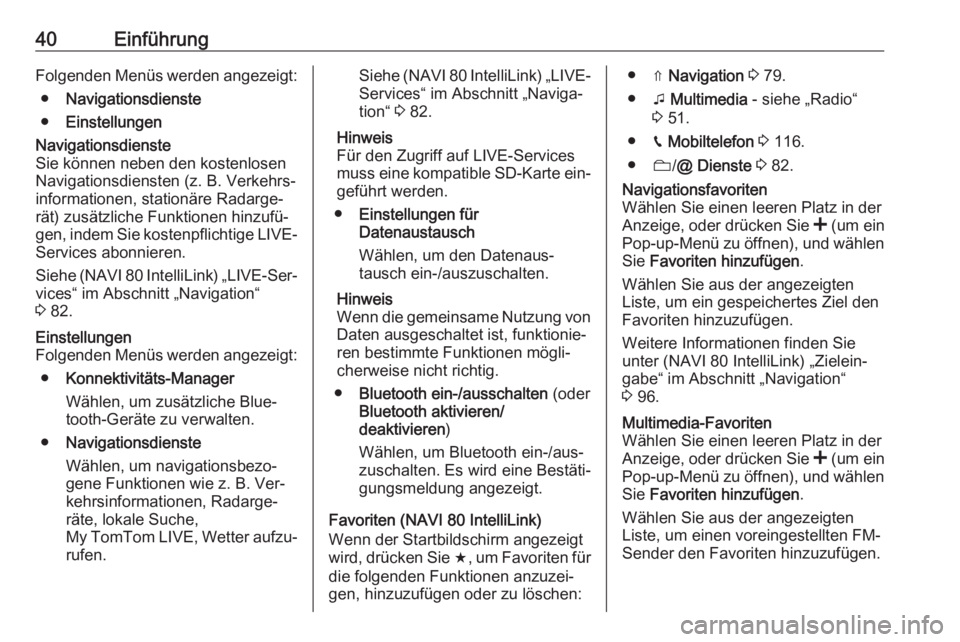
40EinführungFolgenden Menüs werden angezeigt:● Navigationsdienste
● EinstellungenNavigationsdienste
Sie können neben den kostenlosen
Navigationsdiensten (z. B. Verkehrs‐ informationen, stationäre Radarge‐rät) zusätzliche Funktionen hinzufü‐
gen, indem Sie kostenpflichtige LIVE- Services abonnieren.
Siehe (NAVI 80 IntelliLink) „LIVE-Ser‐
vices“ im Abschnitt „Navigation“
3 82.Einstellungen
Folgenden Menüs werden angezeigt:
● Konnektivitäts-Manager
Wählen, um zusätzliche Blue‐
tooth-Geräte zu verwalten.
● Navigationsdienste
Wählen, um navigationsbezo‐
gene Funktionen wie z. B. Ver‐ kehrsinformationen, Radarge‐
räte, lokale Suche,
My TomTom LIVE, Wetter aufzu‐ rufen.Siehe (NAVI 80 IntelliLink) „LIVE-
Services“ im Abschnitt „Naviga‐ tion“ 3 82.
Hinweis
Für den Zugriff auf LIVE-Services
muss eine kompatible SD-Karte ein‐ geführt werden.
● Einstellungen für
Datenaustausch
Wählen, um den Datenaus‐
tausch ein-/auszuschalten.
Hinweis
Wenn die gemeinsame Nutzung von
Daten ausgeschaltet ist, funktionie‐
ren bestimmte Funktionen mögli‐
cherweise nicht richtig.
● Bluetooth ein-/ausschalten (oder
Bluetooth aktivieren/
deaktivieren )
Wählen, um Bluetooth ein-/aus‐
zuschalten. Es wird eine Bestäti‐
gungsmeldung angezeigt.
Favoriten (NAVI 80 IntelliLink)
Wenn der Startbildschirm angezeigt
wird, drücken Sie f, um Favoriten für
die folgenden Funktionen anzuzei‐
gen, hinzuzufügen oder zu löschen:● ⇑ Navigation 3 79.
● t Multimedia - siehe „Radio“
3 51.
● g Mobiltelefon 3 116.
● N/@ Dienste 3 82.Navigationsfavoriten
Wählen Sie einen leeren Platz in der
Anzeige, oder drücken Sie < (um ein
Pop-up-Menü zu öffnen), und wählen
Sie Favoriten hinzufügen .
Wählen Sie aus der angezeigten
Liste, um ein gespeichertes Ziel den
Favoriten hinzuzufügen.
Weitere Informationen finden Sie
unter (NAVI 80 IntelliLink) „Zielein‐
gabe“ im Abschnitt „Navigation“
3 96.Multimedia-Favoriten
Wählen Sie einen leeren Platz in der
Anzeige, oder drücken Sie < (um ein
Pop-up-Menü zu öffnen), und wählen
Sie Favoriten hinzufügen .
Wählen Sie aus der angezeigten
Liste, um einen voreingestellten FM-
Sender den Favoriten hinzuzufügen.
Page 50 of 139
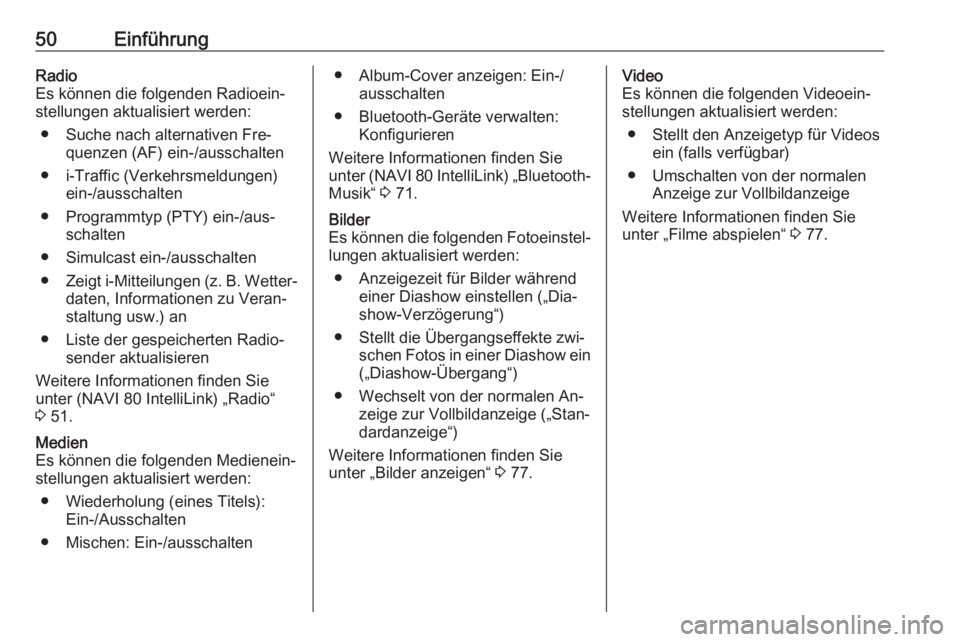
50EinführungRadio
Es können die folgenden Radioein‐ stellungen aktualisiert werden:
● Suche nach alternativen Fre‐ quenzen (AF) ein-/ausschalten
● i-Traffic (Verkehrsmeldungen) ein-/ausschalten
● Programmtyp (PTY) ein-/aus‐ schalten
● Simulcast ein-/ausschalten
● Zeigt i-Mitteilungen (z. B. Wetter‐
daten, Informationen zu Veran‐
staltung usw.) an
● Liste der gespeicherten Radio‐ sender aktualisieren
Weitere Informationen finden Sie
unter (NAVI 80 IntelliLink) „Radio“
3 51.Medien
Es können die folgenden Medienein‐
stellungen aktualisiert werden:
● Wiederholung (eines Titels): Ein-/Ausschalten
● Mischen: Ein-/ausschalten● Album-Cover anzeigen: Ein-/ ausschalten
● Bluetooth-Geräte verwalten: Konfigurieren
Weitere Informationen finden Sie
unter (NAVI 80 IntelliLink) „Bluetooth- Musik“ 3 71.Bilder
Es können die folgenden Fotoeinstel‐
lungen aktualisiert werden:
● Anzeigezeit für Bilder während einer Diashow einstellen („Dia‐
show-Verzögerung“)
● Stellt die Übergangseffekte zwi‐ schen Fotos in einer Diashow ein
(„Diashow-Übergang“)
● Wechselt von der normalen An‐ zeige zur Vollbildanzeige („Stan‐
dardanzeige“)
Weitere Informationen finden Sie
unter „Bilder anzeigen“ 3 77.Video
Es können die folgenden Videoein‐
stellungen aktualisiert werden:
● Stellt den Anzeigetyp für Videos ein (falls verfügbar)
● Umschalten von der normalen Anzeige zur Vollbildanzeige
Weitere Informationen finden Sie
unter „Filme abspielen“ 3 77.
Page 52 of 139
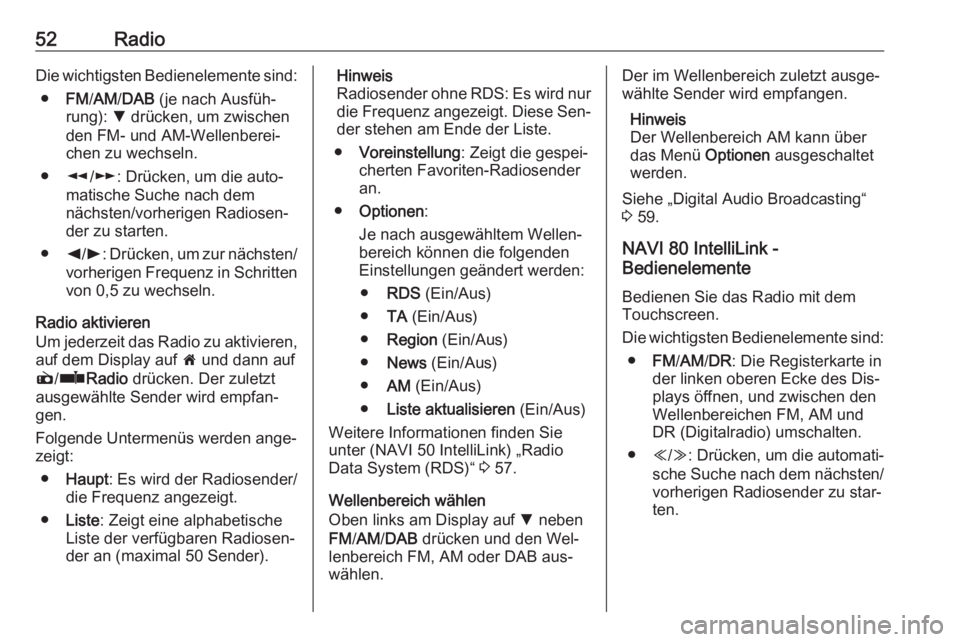
52RadioDie wichtigsten Bedienelemente sind:● FM/AM /DAB (je nach Ausfüh‐
rung): S drücken, um zwischen
den FM- und AM-Wellenberei‐
chen zu wechseln.
● l/m : Drücken, um die auto‐
matische Suche nach dem
nächsten/vorherigen Radiosen‐
der zu starten.
● k/l : Drücken, um zur nächsten/
vorherigen Frequenz in Schritten von 0,5 zu wechseln.
Radio aktivieren
Um jederzeit das Radio zu aktivieren,
auf dem Display auf 7 und dann auf
è /ñ Radio drücken. Der zuletzt
ausgewählte Sender wird empfan‐ gen.
Folgende Untermenüs werden ange‐
zeigt:
● Haupt : Es wird der Radiosender/
die Frequenz angezeigt.
● Liste : Zeigt eine alphabetische
Liste der verfügbaren Radiosen‐
der an (maximal 50 Sender).Hinweis
Radiosender ohne RDS: Es wird nur
die Frequenz angezeigt. Diese Sen‐
der stehen am Ende der Liste.
● Voreinstellung : Zeigt die gespei‐
cherten Favoriten-Radiosender an.
● Optionen :
Je nach ausgewähltem Wellen‐
bereich können die folgenden
Einstellungen geändert werden:
● RDS (Ein/Aus)
● TA (Ein/Aus)
● Region (Ein/Aus)
● News (Ein/Aus)
● AM (Ein/Aus)
● Liste aktualisieren (Ein/Aus)
Weitere Informationen finden Sie
unter (NAVI 50 IntelliLink) „Radio
Data System (RDS)“ 3 57.
Wellenbereich wählen
Oben links am Display auf S neben
FM /AM /DAB drücken und den Wel‐
lenbereich FM, AM oder DAB aus‐
wählen.Der im Wellenbereich zuletzt ausge‐
wählte Sender wird empfangen.
Hinweis
Der Wellenbereich AM kann über
das Menü Optionen ausgeschaltet
werden.
Siehe „Digital Audio Broadcasting“
3 59.
NAVI 80 IntelliLink -
Bedienelemente
Bedienen Sie das Radio mit dem
Touchscreen.
Die wichtigsten Bedienelemente sind: ● FM/AM /DR : Die Registerkarte in
der linken oberen Ecke des Dis‐
plays öffnen, und zwischen den
Wellenbereichen FM, AM und
DR (Digitalradio) umschalten.
● Y/Z : Drücken, um die automati‐
sche Suche nach dem nächsten/
vorherigen Radiosender zu star‐
ten.
Page 53 of 139
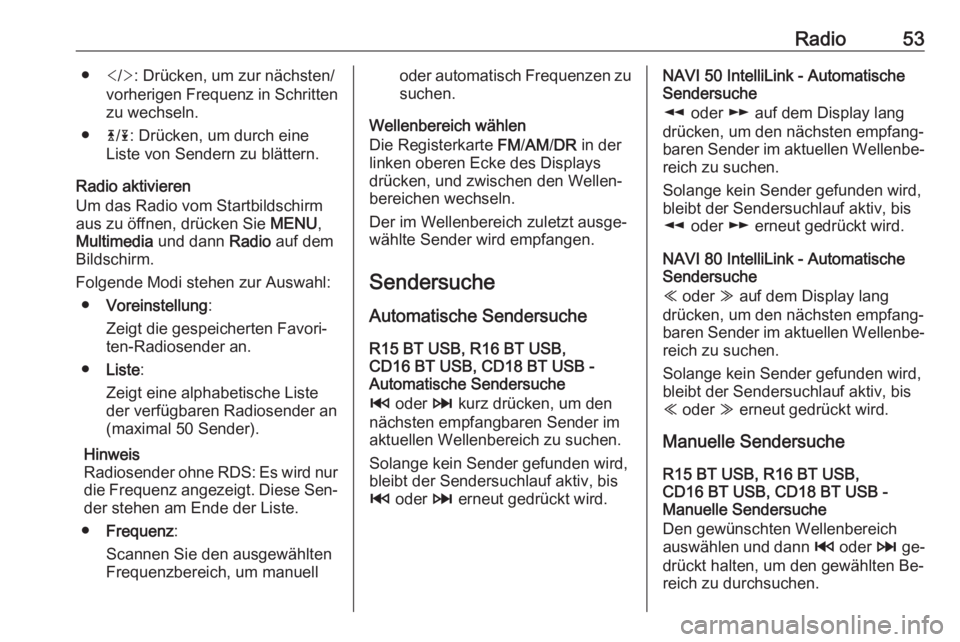
Radio53● : Drücken, um zur nächsten/
vorherigen Frequenz in Schritten zu wechseln.
● 4/1 : Drücken, um durch eine
Liste von Sendern zu blättern.
Radio aktivieren
Um das Radio vom Startbildschirm
aus zu öffnen, drücken Sie MENU,
Multimedia und dann Radio auf dem
Bildschirm.
Folgende Modi stehen zur Auswahl: ● Voreinstellung :
Zeigt die gespeicherten Favori‐
ten-Radiosender an.
● Liste :
Zeigt eine alphabetische Liste
der verfügbaren Radiosender an
(maximal 50 Sender).
Hinweis
Radiosender ohne RDS: Es wird nur
die Frequenz angezeigt. Diese Sen‐ der stehen am Ende der Liste.
● Frequenz :
Scannen Sie den ausgewählten
Frequenzbereich, um manuelloder automatisch Frequenzen zu suchen.
Wellenbereich wählen
Die Registerkarte FM/AM /DR in der
linken oberen Ecke des Displays
drücken, und zwischen den Wellen‐
bereichen wechseln.
Der im Wellenbereich zuletzt ausge‐
wählte Sender wird empfangen.
Sendersuche
Automatische Sendersuche
R15 BT USB, R16 BT USB,
CD16 BT USB, CD18 BT USB -
Automatische Sendersuche
2 oder 3 kurz drücken, um den
nächsten empfangbaren Sender im
aktuellen Wellenbereich zu suchen.
Solange kein Sender gefunden wird,
bleibt der Sendersuchlauf aktiv, bis
2 oder 3 erneut gedrückt wird.NAVI 50 IntelliLink - Automatische
Sendersuche
l oder m auf dem Display lang
drücken, um den nächsten empfang‐
baren Sender im aktuellen Wellenbe‐ reich zu suchen.
Solange kein Sender gefunden wird,
bleibt der Sendersuchlauf aktiv, bis
l oder m erneut gedrückt wird.
NAVI 80 IntelliLink - Automatische
Sendersuche
Y oder Z auf dem Display lang
drücken, um den nächsten empfang‐
baren Sender im aktuellen Wellenbe‐ reich zu suchen.
Solange kein Sender gefunden wird,
bleibt der Sendersuchlauf aktiv, bis
Y oder Z erneut gedrückt wird.
Manuelle Sendersuche R15 BT USB, R16 BT USB,
CD16 BT USB, CD18 BT USB -
Manuelle Sendersuche
Den gewünschten Wellenbereich
auswählen und dann 2 oder 3 ge‐
drückt halten, um den gewählten Be‐
reich zu durchsuchen.
Page 54 of 139
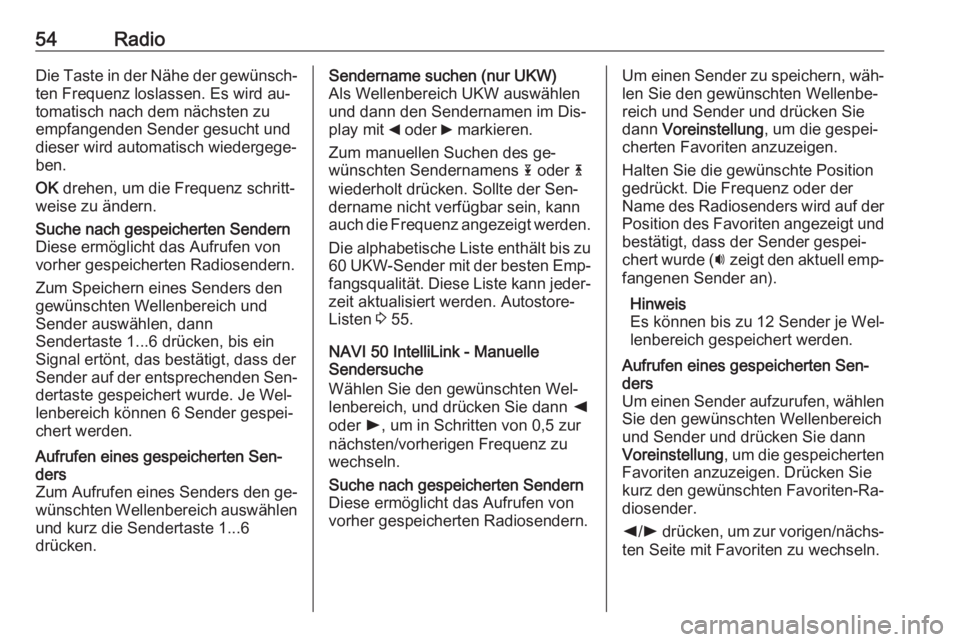
54RadioDie Taste in der Nähe der gewünsch‐
ten Frequenz loslassen. Es wird au‐
tomatisch nach dem nächsten zu
empfangenden Sender gesucht und
dieser wird automatisch wiedergege‐
ben.
OK drehen, um die Frequenz schritt‐
weise zu ändern.Suche nach gespeicherten Sendern
Diese ermöglicht das Aufrufen von
vorher gespeicherten Radiosendern.
Zum Speichern eines Senders den
gewünschten Wellenbereich und
Sender auswählen, dann
Sendertaste 1...6 drücken, bis ein
Signal ertönt, das bestätigt, dass der
Sender auf der entsprechenden Sen‐
dertaste gespeichert wurde. Je Wel‐
lenbereich können 6 Sender gespei‐
chert werden.Aufrufen eines gespeicherten Sen‐
ders
Zum Aufrufen eines Senders den ge‐
wünschten Wellenbereich auswählen
und kurz die Sendertaste 1...6
drücken.Sendername suchen (nur UKW)
Als Wellenbereich UKW auswählen
und dann den Sendernamen im Dis‐
play mit _ oder 6 markieren.
Zum manuellen Suchen des ge‐
wünschten Sendernamens 1 oder 4
wiederholt drücken. Sollte der Sen‐
dername nicht verfügbar sein, kann
auch die Frequenz angezeigt werden.
Die alphabetische Liste enthält bis zu 60 UKW-Sender mit der besten Emp‐
fangsqualität. Diese Liste kann jeder‐
zeit aktualisiert werden. Autostore-
Listen 3 55.
NAVI 50 IntelliLink - Manuelle
Sendersuche
Wählen Sie den gewünschten Wel‐
lenbereich, und drücken Sie dann k
oder l, um in Schritten von 0,5 zur
nächsten/vorherigen Frequenz zu
wechseln.Suche nach gespeicherten Sendern
Diese ermöglicht das Aufrufen von
vorher gespeicherten Radiosendern.Um einen Sender zu speichern, wäh‐
len Sie den gewünschten Wellenbe‐
reich und Sender und drücken Sie
dann Voreinstellung , um die gespei‐
cherten Favoriten anzuzeigen.
Halten Sie die gewünschte Position
gedrückt. Die Frequenz oder der
Name des Radiosenders wird auf der Position des Favoriten angezeigt und
bestätigt, dass der Sender gespei‐ chert wurde ( i zeigt den aktuell emp‐
fangenen Sender an).
Hinweis
Es können bis zu 12 Sender je Wel‐ lenbereich gespeichert werden.Aufrufen eines gespeicherten Sen‐
ders
Um einen Sender aufzurufen, wählen Sie den gewünschten Wellenbereich
und Sender und drücken Sie dann
Voreinstellung , um die gespeicherten
Favoriten anzuzeigen. Drücken Sie
kurz den gewünschten Favoriten-Ra‐
diosender.
k /l drücken, um zur vorigen/nächs‐
ten Seite mit Favoriten zu wechseln.
Page 55 of 139
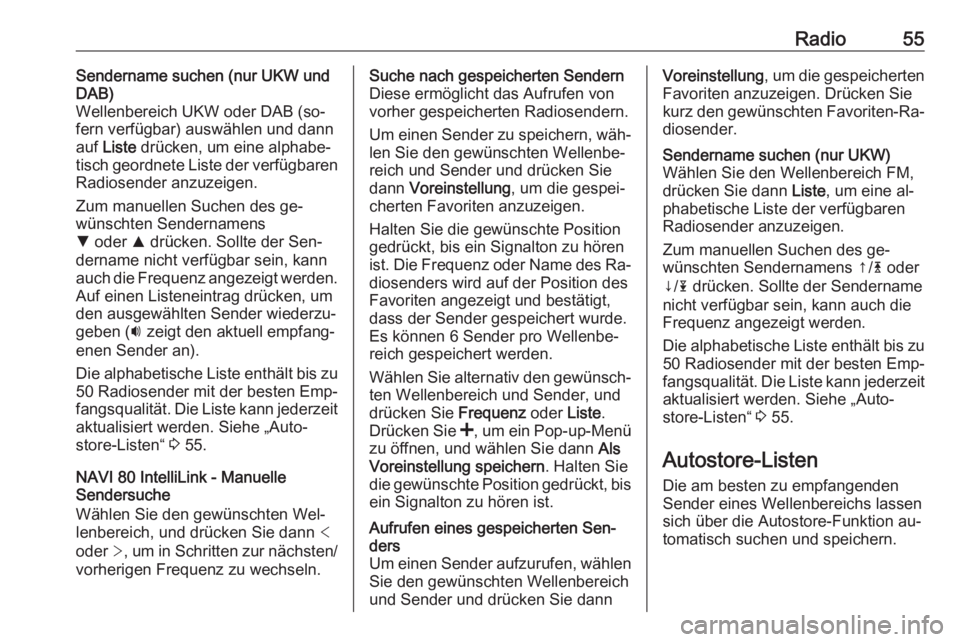
Radio55Sendername suchen (nur UKW und
DAB)
Wellenbereich UKW oder DAB (so‐
fern verfügbar) auswählen und dann auf Liste drücken, um eine alphabe‐
tisch geordnete Liste der verfügbaren
Radiosender anzuzeigen.
Zum manuellen Suchen des ge‐
wünschten Sendernamens
S oder R drücken. Sollte der Sen‐
dername nicht verfügbar sein, kann
auch die Frequenz angezeigt werden.
Auf einen Listeneintrag drücken, um den ausgewählten Sender wiederzu‐geben ( i zeigt den aktuell empfang‐
enen Sender an).
Die alphabetische Liste enthält bis zu
50 Radiosender mit der besten Emp‐
fangsqualität. Die Liste kann jederzeit aktualisiert werden. Siehe „Auto‐store-Listen“ 3 55.
NAVI 80 IntelliLink - Manuelle
Sendersuche
Wählen Sie den gewünschten Wel‐
lenbereich, und drücken Sie dann <
oder >, um in Schritten zur nächsten/
vorherigen Frequenz zu wechseln.Suche nach gespeicherten Sendern
Diese ermöglicht das Aufrufen von
vorher gespeicherten Radiosendern.
Um einen Sender zu speichern, wäh‐
len Sie den gewünschten Wellenbe‐
reich und Sender und drücken Sie
dann Voreinstellung , um die gespei‐
cherten Favoriten anzuzeigen.
Halten Sie die gewünschte Position
gedrückt, bis ein Signalton zu hören
ist. Die Frequenz oder Name des Ra‐ diosenders wird auf der Position des
Favoriten angezeigt und bestätigt,
dass der Sender gespeichert wurde.
Es können 6 Sender pro Wellenbe‐
reich gespeichert werden.
Wählen Sie alternativ den gewünsch‐
ten Wellenbereich und Sender, und
drücken Sie Frequenz oder Liste.
Drücken Sie <, um ein Pop-up-Menü
zu öffnen, und wählen Sie dann Als
Voreinstellung speichern . Halten Sie
die gewünschte Position gedrückt, bis
ein Signalton zu hören ist.Aufrufen eines gespeicherten Sen‐
ders
Um einen Sender aufzurufen, wählen
Sie den gewünschten Wellenbereich
und Sender und drücken Sie dannVoreinstellung , um die gespeicherten
Favoriten anzuzeigen. Drücken Sie
kurz den gewünschten Favoriten-Ra‐
diosender.Sendername suchen (nur UKW)
Wählen Sie den Wellenbereich FM,
drücken Sie dann Liste, um eine al‐
phabetische Liste der verfügbaren
Radiosender anzuzeigen.
Zum manuellen Suchen des ge‐
wünschten Sendernamens ↑/ 4 oder
↓/ 1 drücken. Sollte der Sendername
nicht verfügbar sein, kann auch die
Frequenz angezeigt werden.
Die alphabetische Liste enthält bis zu
50 Radiosender mit der besten Emp‐
fangsqualität. Die Liste kann jederzeit
aktualisiert werden. Siehe „Auto‐
store-Listen“ 3 55.
Autostore-Listen
Die am besten zu empfangenden
Sender eines Wellenbereichs lassen
sich über die Autostore-Funktion au‐
tomatisch suchen und speichern.